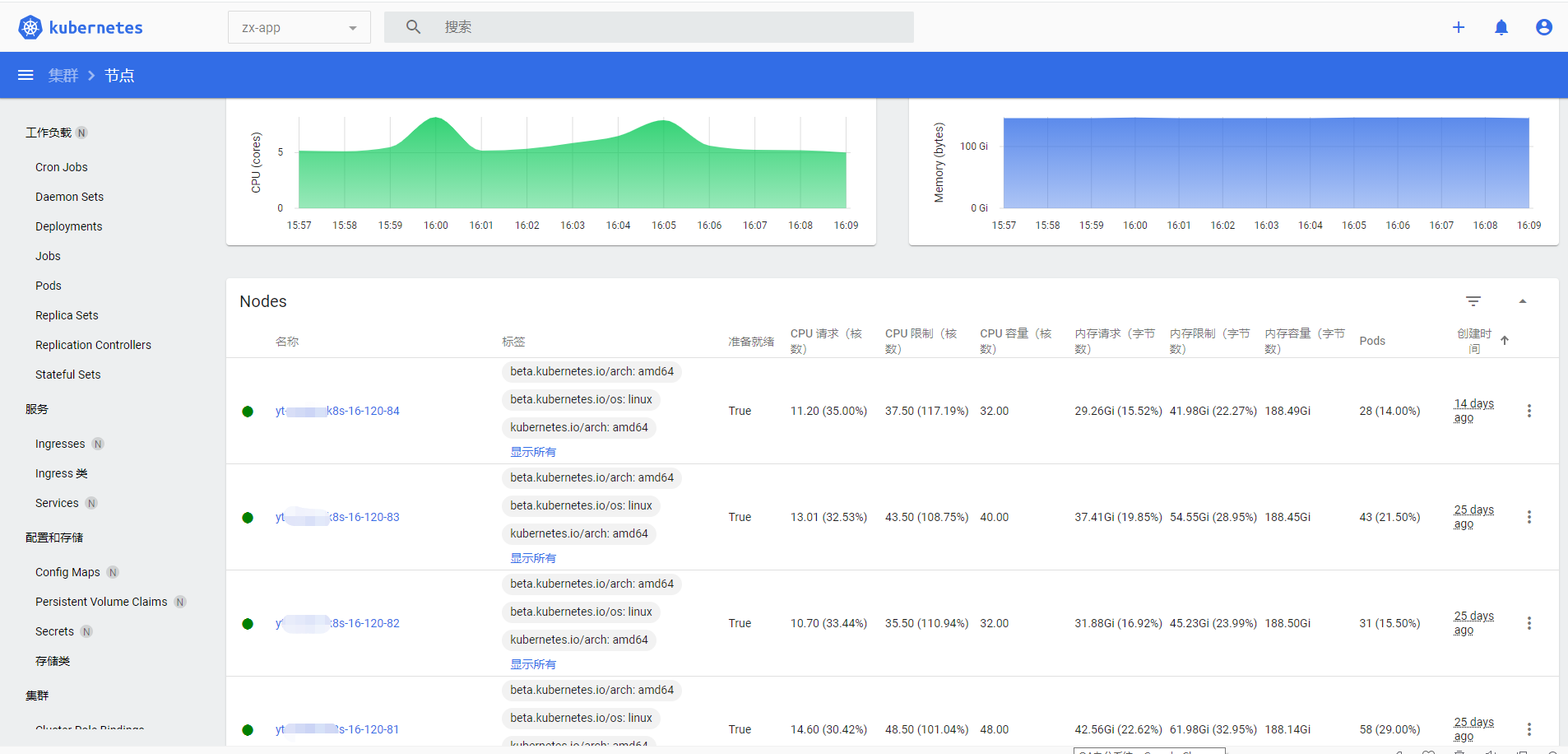
【二进制部署k8s-1.29.4】十三、k8s的dashboard安装部署【完结】
本章节主要讲解kubernetes-dashboard-7.5.0的安装,先通过helm进行安装,由于镜像无法直接下载,需要先通过合理方法将镜像下载到本地的镜像库,然后再修改deployment的镜像地址。安装完成等所有的pod都运行正常以后,创建token,然后通过token进行登录
文章目录
简介
本章节主要讲解kubernetes-dashboard-7.5.0的安装,先通过helm进行安装,由于镜像无法直接下载,需要先通过合理方法将镜像下载到本地的镜像库,然后再修改deployment的镜像地址。安装完成等所有的pod都运行正常以后,创建token,然后通过token进行登录。
一.kubernetes-dashboard-7.5.0的安装
1.1 查看helm安装的参数
helm show values kubernetes-dashboard/kubernetes-dashboard
1.2 安装命令
helm repo add kubernetes-dashboard https://kubernetes.github.io/dashboard/
helm upgrade --install kubernetes-dashboard kubernetes-dashboard/kubernetes-dashboard --create-namespace --namespace kubernetes-dashboard

二.验证安装结果
2.1.验证
kubectl get serviceAccount,svc,deploy,pod -n kubernetes-dashboard

2.2.配置访问:
修改service 的kubernetes-dashboard-kong-proxy 的type 为LoadBalancer 和NodePort。此处我们修改为LoadBalancer,然后访问地址:https://10.16.123.42

三.创建BearerToken来进行登录
3.1.创建 ServiceAccount 和 Secret
cat<<EOF | kubectl apply -f -
apiVersion: v1
kind: ServiceAccount
metadata:
name: dashboard-admin
namespace: kube-system
---
apiVersion: v1
kind: Secret
type: kubernetes.io/service-account-token
metadata:
name: dashboard-admin
namespace: kube-system
annotations:
kubernetes.io/service-account.name: "dashboard-admin"
EOF
3.2.创建集群绑定
kubectl create clusterrolebinding dashboard-admin --clusterrole=cluster-admin --serviceaccount=kube-system:dashboard-admin
3.3.查看token
kubectl describe secrets dashboard-admin -n kube-system

四.登录
复制3.3查看的token进行登录

登录成功
注意事项
1.由于安装所涉及的几个镜像地址,在国内无法进行下载,可以先通过docker pull以后,然后提交到自建或阿里云的镜像仓库,再修改deployment里的image地址。
docker.io/kubernetesui/dashboard-api:1.7.0
docker.io/kubernetesui/dashboard-auth:1.1.3
docker.io/kubernetesui/dashboard-metrics-scraper:1.1.1
docker.io/kubernetesui/dashboard-web:1.4.0
kong:3.6
2.由于以下四个deployment 是采用对应的非default的serviceAccount。如果自建的公共镜像或采用阿里云的镜像需要验证的话,需要修改以下四个serviceAccount的imagePullSecrets。
kubernetes-dashboard-api
kubernetes-dashboard-kong
kubernetes-dashboard-metrics-scraper
kubernetes-dashboard-web
更多推荐
 已为社区贡献33条内容
已为社区贡献33条内容







所有评论(0)